W panelu administracyjnym sklepu możesz powiązać formy dostawy ze sklepu, z formami dostaw, które są dostępne w serwisie Ceneo. Dzięki tej opcji zamówienie pobrane z Ceneo posiadające powiązana formę dostawy zostanie pobrane z nową sklepową formą wysyłki.
Dostępne w sklepie formy dostaw można tworzyć lub edytować zgodnie z tym poradnikiem, a następnie możliwe będzie wykorzystanie ich w tworzonych powiązaniach.
Dostawy Ceneo z dostawami w sklepie, powiążesz, przechodząc do zakładki Integracje -> Porównywarki cen i opinii -> Ceneo + Kup na Ceneo – > Kup na Ceneo -> Powiąż formy dostawy.
- W celu utworzenia nowego powiązania kliknij przycisk „Dodaj nowe powiązanie” (1).
- Po lewej stronie zobaczysz pole do uzupełnienia nazwą formy dostawy z Ceneo (2).
- Po prawej stronie znajdują się listy rozwijane, z których możesz wybrać formę dostawy w sklepie, która zostanie przypisana do uzupełnionej po lewej stronie formy dostawy Ceneo (3).
- Kiedy utworzysz powiązania, zapisz zmiany (4).
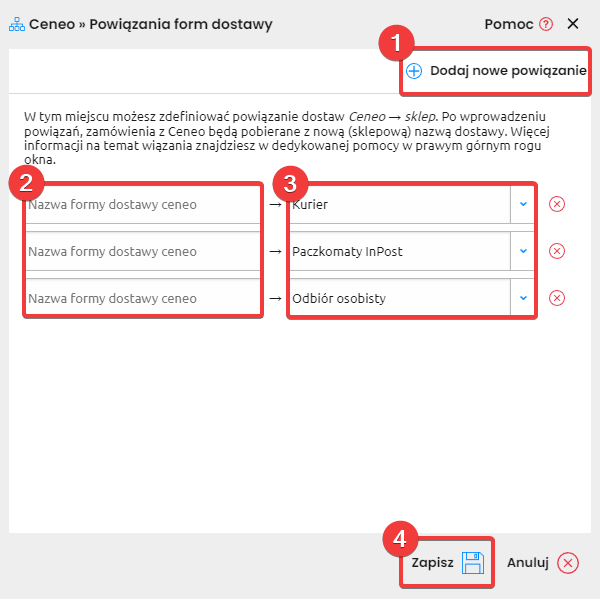
Dostawa, którą pierwotnie Klient wybrał, będzie nadal widoczna w podglądzie i edycji zamówienia oraz w kolumnie na liście zamówień – Poprzednia forma dostawy (2). Kolumnę możesz włączyć z poziomu widoku zamówień, w zakładce kolumny (1).
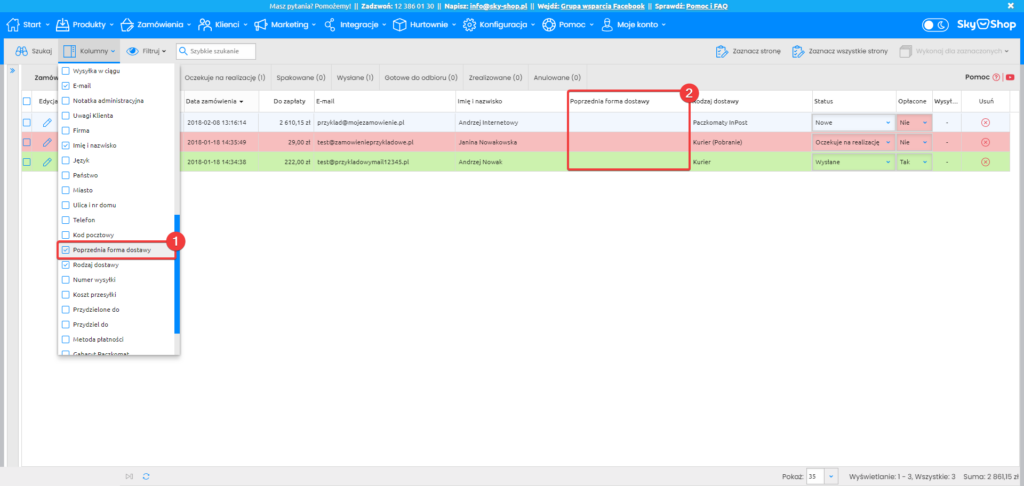
Przypisz tylko formy dostawy, z których korzystasz. Nie ma konieczności wypełniania wszystkich pozycji.
Jeżeli jakaś dostawa nie zostanie przypisana, to pomimo tego zamówienie zostanie pobrane do sklepu i będzie możliwe do realizacji.



